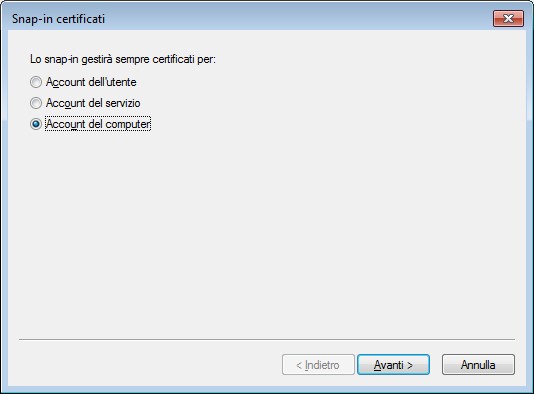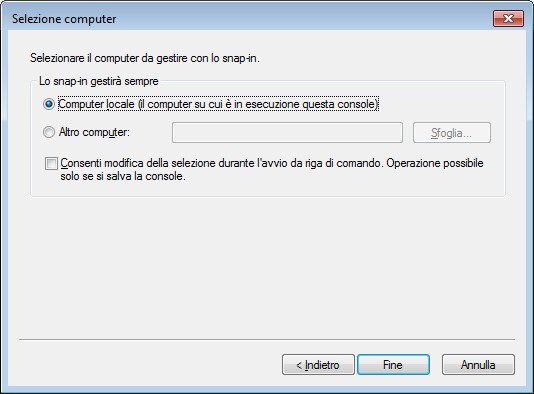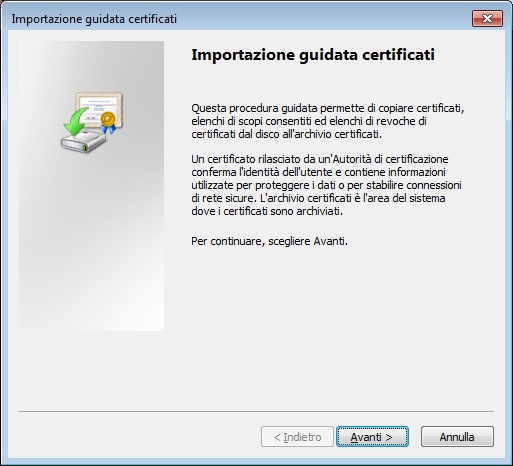L’importazione di certificati digitali in Windows è sempre stata un’operazione piuttosto banale e semplice.
L’importazione di certificati digitali in Windows è sempre stata un’operazione piuttosto banale e semplice.
Solitamente basta selezionare il certificato da importare e seguire il wizard che ci guida in tutte le operazioni necessarie per completare l’operazione.
Se però abbiamo una macchina Windows 7 che si trova all’interno di un dominio e dobbiamo importare un certificato radice (root certificate) ci troveremo di fronte ad un caso strano : il wizard si concluderà con successo dicendo che il certificato è stato importato ma poi controllandone la presenza non lo troveremo e la nostra applicazione che necessita di questo certificato non funzionerà !
Vediamo come risolvere questo strano comportamento di Windows 7 in un dominio.
Le operazioni da effettuare sono le seguenti, seguitele con attenzione senza saltare nessun passaggio o non riuscirete ad importare con successo un certificato radice :
Start -> esegui -> mmc
selezionate il menù File -> Aggiungi/rimuovi_snap_in
selezionate Certificati sulla colonna sinistra e premete il bottone Aggiungi
selezionate Account_del_computer e confermate con Avanti
selezionate Computer_locale e confermate con Fine
chiudete la finestra degli snap_in con OK
espandete la selezione Certificati sulla colonna sinistra
selezionate Autorità_di_certificazione_radice_attendibili
tasto destro del mouse e dal menù Tutte_le_attività selezionate Importa
partirà la classica importazione guidata dei certificati, confermate con Avanti
Premete Sfoglia e selezionate il file che contiene il vostro certificato radice da importare (fate attenzione alle estensioni del file, nel mio caso era P7B e quindi ho dovuto selezionarlo dal box a destra), quindi confermate con Apri
Confermate il resto del wizard con Avanti fino alla Fine, quindi chiudete la finestra mmc Console1 senza salvare le impostazioni.
A questo punto meglio verificare che il certificato radice sia veramente stato importato nel sistema, per far ciò eseguite queste operazioni :
Pannello_controllo -> Opzioni_internet -> Contenuto -> Certificati
selezionate il tab in alto Autorità_di_certificazione_radice_attendibili
e controllate che nell’elenco dei certificati che appaiono ci sia anche il vostro.
Per maggiori informazioni fate riferimento anche a questo articolo :
http://technet.microsoft.com/en-us/library/cc754841.aspx